随着计算机技术的不断发展,操作系统也在不断地更新和完善,Windows 7作为一款经典的操作系统,虽然已经不再提供官方支持,但仍有大量用户在使用,在使用过程中,我们可能会遇到关机更新自动重启的情况,这无疑给用户的工作和生活带来了很多不便,本文将为大家详细介绍如何在Win7系统中关闭关机更新,帮助大家避免自动重启的困扰。
什么是关机更新?
关机更新是指操作系统在关机时自动下载并安装系统更新,在Windows 7系统中,关机更新默认是开启的,当有新的系统更新时,系统会在关机时自动下载并安装,这虽然可以确保系统始终保持最新状态,但同时也可能给用户带来不便。
如何关闭Win7系统关机更新?
通过组策略关闭
(1)按“Win + R”键,打开“运行”窗口。
(2)输入“gpedit.msc”,点击“确定”打开本地组策略编辑器。
(3)在左侧导航栏中,依次展开“计算机配置”->“管理模板”->“Windows组件”->“Windows更新”。
(4)在右侧窗口中找到“不允许在关机时自动安装更新”,双击打开。
(5)在弹出的窗口中,选择“已启用”,然后点击“确定”保存设置。
通过注册表编辑器关闭
(1)按“Win + R”键,打开“运行”窗口。
(2)输入“regedit”,点击“确定”打开注册表编辑器。
(3)在左侧导航栏中,依次展开“HKEY_LOCAL_MACHINE\SOFTWARE\Policies\Microsoft\Windows”->“WindowsUpdate”。
(4)在右侧窗口中找到“NoAutoUpdate”,双击打开。
(5)在弹出的窗口中,将“数值数据”改为“1”,然后点击“确定”保存设置。
通过命令提示符关闭
(1)按“Win + R”键,打开“运行”窗口。
(2)输入“cmd”,点击“确定”打开命令提示符。
(3)在命令提示符窗口中,输入以下命令:
reg add HKLM\SOFTWARE\Policies\Microsoft\Windows\WindowsUpdate /v NoAutoUpdate /t REG_DWORD /d 1 /f
(4)按回车键执行命令,然后关闭命令提示符窗口。
注意事项
在关闭关机更新之前,请确保您的系统已更新至最新版本,以免错过重要更新。
关闭关机更新后,系统可能无法自动安装重要更新,建议定期手动检查系统更新。
如果您在关闭关机更新后遇到系统不稳定或其他问题,可以尝试重新开启关机更新。
通过以上 *** ,您可以轻松关闭Win7系统的关机更新,避免自动重启的困扰,请记住,关闭关机更新可能会使您的系统面临安全风险,因此在使用过程中,请定期手动检查系统更新,确保系统安全。